當前位置:首頁 > 幫助中心 > 一分鐘搞定電腦重裝系統?pe啟動盤制作重裝教程【圖解】
一分鐘搞定電腦重裝系統?pe啟動盤制作重裝教程【圖解】
一分鐘搞定電腦重裝系統?雖然這個時間說起來稍微有些夸張,但是一分鐘學會u盤啟動盤重裝系統卻是有可能的。我們只需要準備一個u盤,通過制作軟件將winpe系統寫入里面,再下載Windows鏡像,最后設置u盤啟動操作即可。下面就來詳細看看pe啟動盤制作重裝教程圖解的具體內容吧。
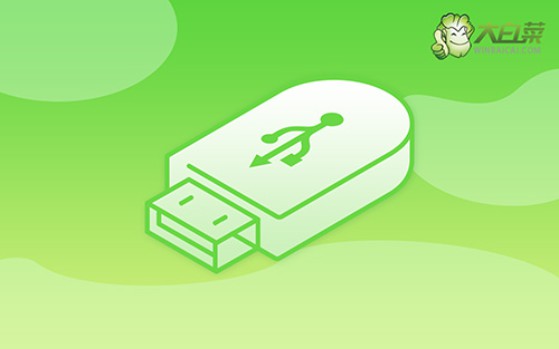
一、系統u盤重裝所需工具
系統版本: Windows 7企業版
安裝工具:大白菜u盤啟動盤制作工具(點擊紅字下載)
二、系統u盤重裝前期準備
1、電腦數據備份:重裝系統一般都會直接清理掉系統盤所有數據,所以你需要備份好里面的數據,比如說找個硬盤來存放。
2、u盤啟動模式:在制作u盤啟動盤的時候,需要選擇對應的啟動模式:USB—HDD適用近些年的電腦,而USB—ZIP則適用于年份較久的電腦。根據情況選擇并制作u盤啟動盤即可。
3、下載系統鏡像:網絡搜索并打開msdn我告訴你網站,點擊左側的操作系統欄目,即可去找需要的Windows系統版本,選中后,你會在右側頁面看到更詳細的內容,直接復制鏡像對應鏈接,使用迅雷下載即可。
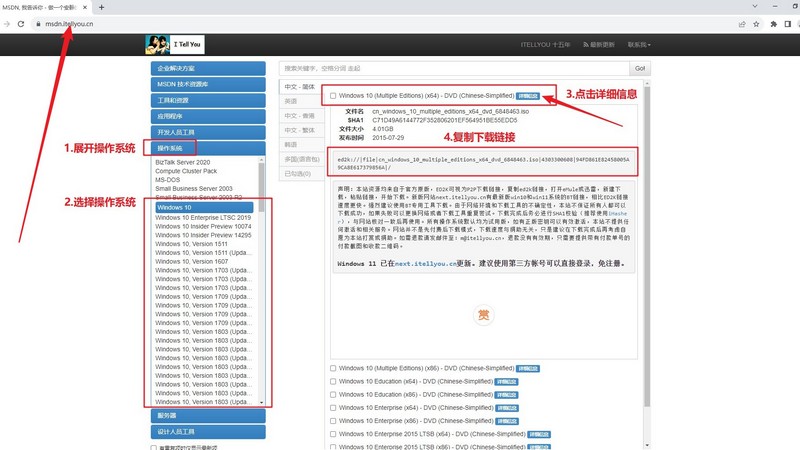
三、系統u盤重裝操作步驟
制作u盤啟動盤:
1、需要準備一個8G的品質好的u盤,下載大白菜U盤啟動盤制作工具。
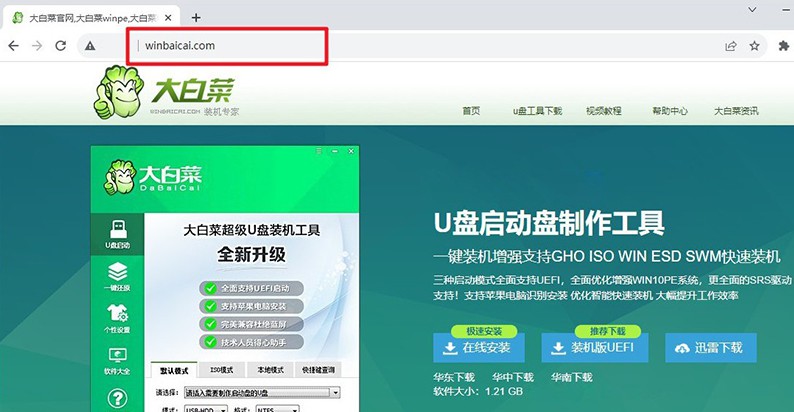
2、u盤接入電腦,等工具識別后,如圖所示,默認相關的模式和格式,點擊進行制作即可。
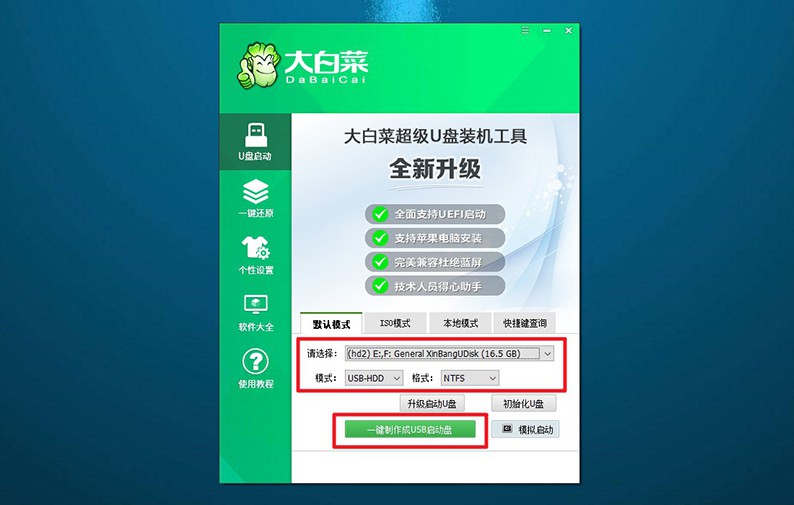
3、注意,如果想下載Windows鏡像系統至u盤,必須要等u盤啟動盤制作完畢。
設置u盤啟動電腦:
1、如果覺得bios快捷鍵設置u盤啟動難,可以選擇使用u盤啟動快捷鍵設置,下圖有相關快捷鍵可查看。
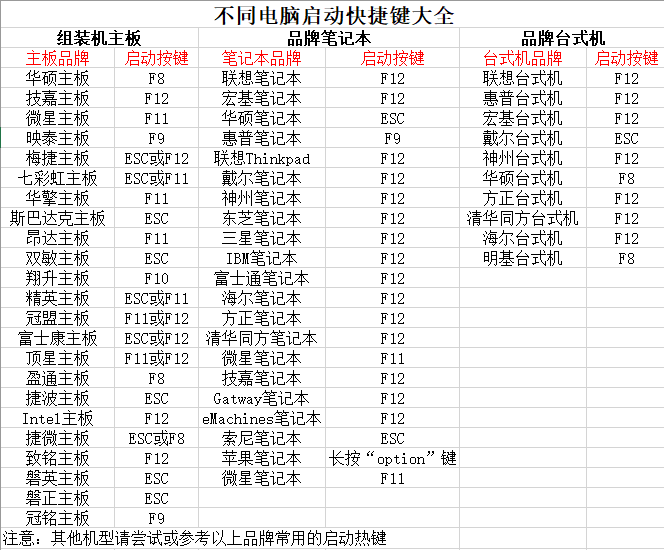
2、電腦接入大白菜U盤后,即可通過U盤啟動快捷鍵,設置電腦從u盤啟動,進行新的操作界面。
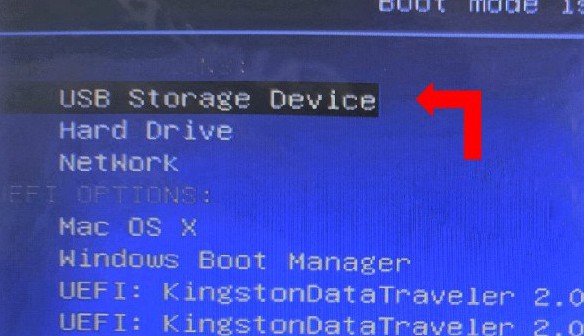
3、在大白菜主菜單界面中,選中【1】選項并回車,稍等片刻,即可進入大白菜桌面。

u盤啟動盤裝電腦系統:
1、打開大白菜裝機軟件之后,如圖所示,選中鏡像并安裝在C盤,點擊“執行”。
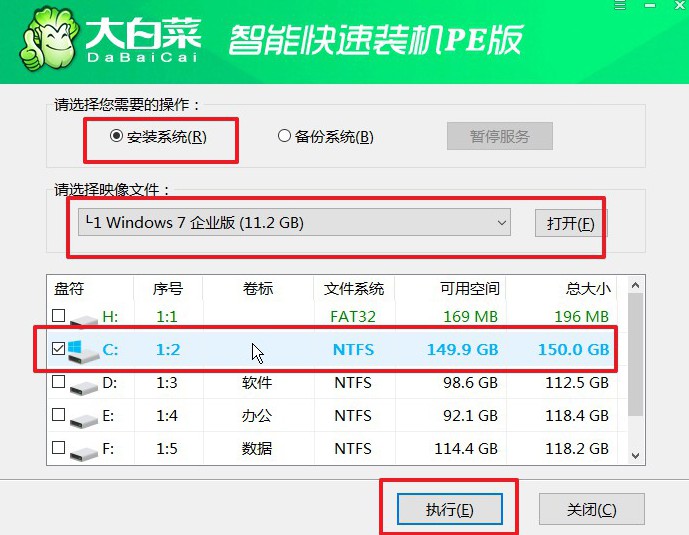
2、在大白菜還原界面中,通常只需要默認設置,直接點擊“是”即可。
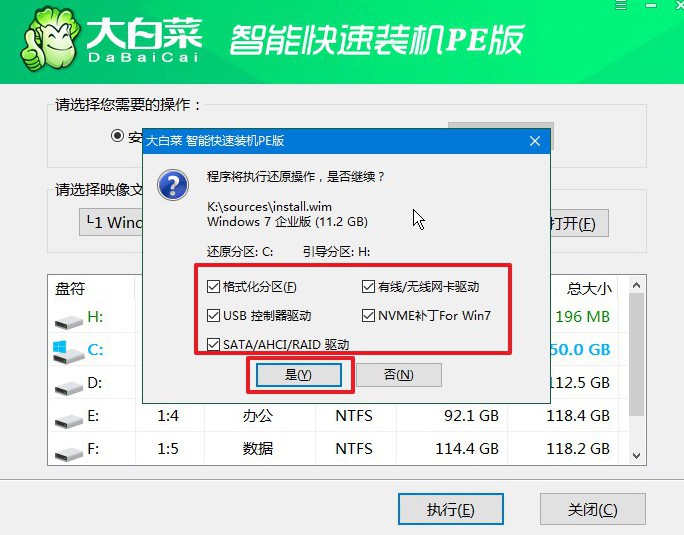
3、在大白菜裝機軟件部署的進度界面中,記得勾選“完成后重啟”,并在電腦第一次重啟時,拔掉u盤啟動盤。
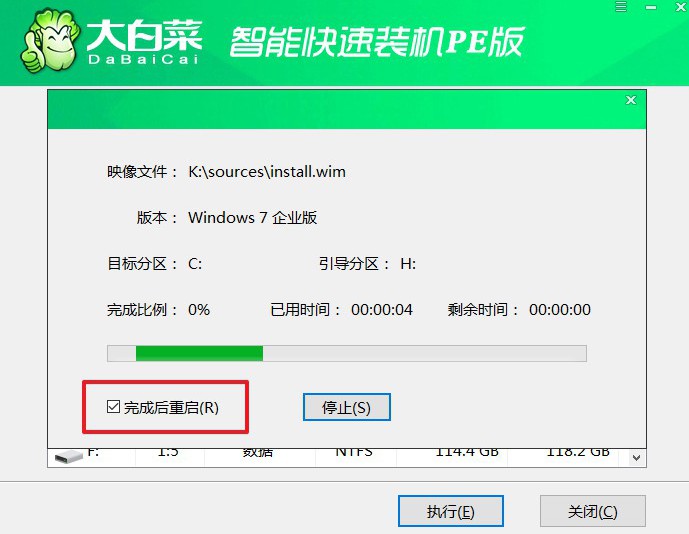
4、大白菜裝機軟件會自行進行后續Windows安裝,你不需要進行其他操作。

四、系統u盤重裝常見故障
電腦系統重裝了桌面文件如何恢復?
檢查Windows.old文件夾:Windows 10 在重裝系統時會將之前的系統文件保存在名為“Windows.old”的文件夾中。您可以嘗試查找這個文件夾,其中可能包含您之前的桌面文件。Windows.old通常位于系統驅動器的根目錄下。您可以嘗試打開這個文件夾,然后導航到Users文件夾中的您的用戶名文件夾,查找桌面文件。
使用數據恢復軟件:如果您在重裝系統后刪除了桌面文件,但是這些文件還未被覆蓋,您可以嘗試使用數據恢復軟件來恢復這些文件。一些常用的數據恢復軟件包括Recuva、EaseUS Data Recovery Wizard、MiniTool Power Data Recovery等。這些軟件可以掃描計算機的硬盤,嘗試找回已經刪除但尚未被覆蓋的文件。
查找備份:如果您在重裝系統之前創建了桌面文件的備份,您可以嘗試從備份中恢復這些文件。檢查您的外部硬盤、云存儲服務或其他存儲設備,看是否有您的桌面文件的備份。
檢查其他用戶的桌面:如果您的計算機上有其他用戶賬戶,您可以嘗試登錄這些賬戶并查看它們的桌面,看是否有您需要的文件。
關于pe啟動盤制作重裝教程圖解的內容,就到此為止了,你學會了嗎?面對電腦需要重裝系統的情況,電腦小白完全不用慌,因為u盤啟動盤重裝系統還是比較簡單的。當然,如果操作過程真的遇到不會的問題,找人工客服就可以解決了。

